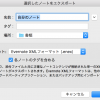マウスコンピューター3万前後のノートパソコンは買いか?実際に使ってみたレビューと変更した設定
公開日:
:
安いノートPC
このところ、久々にパソコンが必要になった友人の購入、設定、数週間使ったりしておりました。
今は、本当に安いパソコンが当たり前のように買える時代になりましたね
新品のパソコン(windows)で今回の条件にあったノートパソコンを選ぶところから、使ってみての感想まで
主観に基づきレビュー、評価してみたいと思います
今回の要望
・とにかくなるべく安く
・仕事用、個人用兼用
・デスクトップでなく、ノートパソコンが良い
・メインは、ブラウザでの検索(スマホはあるけど、目が疲れるので画面が大きめのが良い)
・ブログを始めたので、文字を打つことが多くなる予定
超低価格のオススメパソコンは
とにかくなるべく安くという要望がありました。
おそらく一番安いであろうCPUにATOMを搭載したモバイル用途にはオススメのマシンがあります
これ
ただ、ATOMはどうしても非力なんです。使ってて疲れます。
3年前のスマホを使っている感じ。
あの一動作ごとに待たされる感じ。
CPUがatomだったりするものが多く、かなり重たい感じなんですよね
おそらくブログや文字打ちをされるとのことで、CPUとモニターサイズに支障が確実に出ると思い
今回は、自宅、仕事場などの持ち歩きはしないそうなので、この軽量や11インチなどの小さいタイプではなく
画面が大きめのノートパソコンを選択してみます。
Celeronなら、3万代で買える
13、14、15インチあたりだといろいろなメーカーから出ておりますが、
その中でも、core i3やi5、i7といったパソコンは高いので、今回からは外します。
Celeronは、低価格向けですが、そこそこ動いてくれます。atomに比べればですが。
各格安メーカーのサイトを物色したのですが、どれも4、5万以上するんです。
一時期、renovoが3万ぐらいのノートパソコンを出していたのですが現在はそれもなくなっておりました。
そこでamazonで検索です。
いろいろ出てきますが
すると、マウスコンピューターで良いのがありました。
なんと、¥ 32,801
atom機の普通の金額と同額、atom機の安いものと比べて+5000円なんです。
MB-BN24C432SK-ZNというモデルなのですが、スペック的には以下
CPU:Celeron N3060 (2コア/1.6GHz) → そこそこです
14インチ → 15インチの方が大きくてより良いがこの金額ではあまりない
SSD32GB → SSDなんです。ハードディスクと比べると、三輪車と自転車ぐらいの違いで速い!ただ、容量はあまりないので写真、動画などをフル活用していく場合、ハードディクスクが必要になってきそうです。ブラウザでインターネットぐらいなら十分です
4GBメモリ → 少ないですが、十分動きます。メモリは将来的に拡張もできますし。今回の用途であれば十分
これだけ揃って、この金額って、安すぎです。
今回は、amzonで買いました。
税込で送料込みでこの金額です。
メーカーサイトだと、税金や送料で5万くらいになってしまうので、amazonで買うことをお勧めです
実際に使ってみた
スペック的、価格的には申し分ないマシンですが実際どうだったか?
その感想は、十分使える!につきます
ブラウザでの閲覧も早く、アプリの起動なんかも古めのパソコンより高速に起動しています
要望は満たされています。
ただ
快適に使うには設定が必要です。
私の方で気になったところの設定を変えました。
これをやるのとやらないのでは雲泥の差。絶対やりましょう
設定を変えたもの
タッチパッドが使いにくい
現在は、安いパソコンにもタッチパッドがついていますが、性能が極端に悪く
文字を打っているときなど、いつのまにか触ったりして、マウスカーソルがどこかへ飛ぶんです。
かなりやる気をなくします。
もうタッチパッドなんて付けなきゃいいのにぐらい不便です。
タッチパッドの問題なので、マウスを使うことで解決します
マウスを接続するとタッチパッドを無効にできます。
設定>デバイス>マウスとタッチパッド
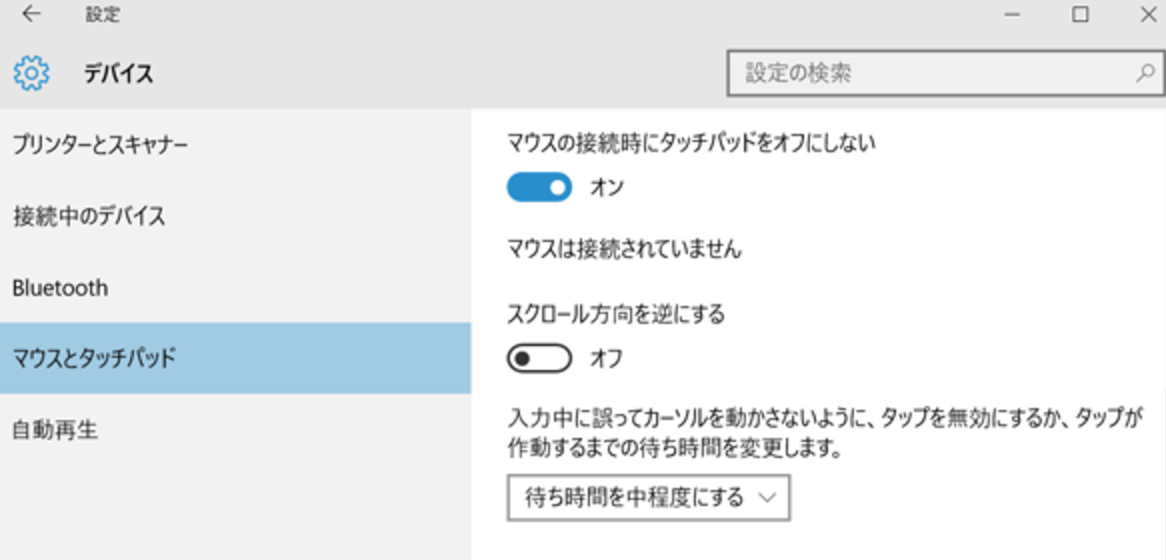
で
マウスの接続時にタッチパッドをオフにしない
をオフにします。
これだけで、うっかり触れてカーソルが飛ぶといったことが回避できます。
作業効率も上がるのでマウスを使いましょう
文字変換が重い
パソコンには、IMEという日本語文字変換アプリが動いているのですが、標準のIMEだと重かったりします。
これも設定で変更できますが、どうもIMEも高性能になってきたせいか、このスペックでは重く感じられるようです。
日本語変換をgoogle日本語変換に変えましょう
設定方法は上記リンク先に詳しく書いてありますのでそこをみてください。
ブラウザが重い
windows標準で入っているブラウザは、EdgeとIE11というなぜか2つのブラウザが入っています。
デフォルトだとEdgeというブラウザが使われます。
でも、この2つとも重いんです。しかも癖がある感じでとっても使いにくい。
また、よく落ちるんです。。。
マシンによるのかもしれませんが、使っていると突然落ちます。しかもいろいろと入力した後に落ちた時には、、、
というわけで、またまたgoogleから出ているchromeというブラウザに変更しましょう。
インストールは必要ですが、これをデフォルトで使うブラウザに設定すれば、重くなく、落ちることもなく快適に使えました
最後に気になった点
税込33000円で買えるスペックにしては良いPCでしたが、さすがに安いだけあって作りが多少イマイチな部分もあります。
それは、筐体。
ペラペラ感というか、ギシギシ感というか、ノートパソコンはギュとなっているイメージですが、このパソコンは、少し柔らかいような感じというか。
キーボードもそんな感じでギシギシ感があります。
まあ、我慢できるレベルなので合格点かな。
あと、思いの外、ファンがうるさかったです。ブラウザ閲覧するだけならいいのですが、ウィンドウをいくつも開いていたりするとすぐファンが回ります。排熱がうまくないのでしょう
まあ、これも気にはなりますが動画を見ることも少ないですし、割り切りが必要ですが、気になる人も多い気がします。
このあたりは、拡張できないところなので、我慢して使うかもう少し高い良いパソコンを選ぶ必要がありそうですね
今回は、かなり最適な選択ができたようで、良かったです
レスポンシブバナー
関連記事
-

-
WWDC2012で新しいmacbook airの発表 買い替えを検討してみる
ここのところ、勢いが止まらないmacbook airですが、今年も新機種が出ました。
-

-
vaio zが3月6日に発売
おそらく現段階で最強のノートパソコンと思われるvaio zが発売されます。 2月26日から先行予約販
-

-
特集 vaio z(VPCZ11) 2010.03発売
3/1に先行予約販売が延期され、一般向けに販売が開始されました。 vaio Xほどの混乱もなく現状で
-

-
新しいMacbook Airについて
Appleからmacbook airが発売されました。 macbook Airといば、以前、封筒に入
-

-
レノボ、Core i7搭載17型ワイドのハイスペックノートPC「ThinkPad W701」発表
プロ向けの仕様ですが、17型ワイド液晶のパソコンです。 数値入力用テンキーパッドやデジタイザーパッド
-

-
Macbook proの新モデルはここがすごい
インターフェースや仕様が大幅には変わっていません。。 が CPU、ハードディスク、メモリ、グラフ
-

-
地デジ お勧めノートパソコン VAIO F
地デジ付のノートパソコンを買うならこれ! VAIO F自体は、持ち運びがないのであれば、一家に一台の